회사에서 Jenkins를 이용해서 모듈/패키지를 빌드하고 있다. 회사 제품 특성상, 여러 OS(CentOS 5/6/7, RHRL 6/7/8, RockyLinux 8 등)에서 빌드를 해야 하는데 각 서버마다 svn 버전이 다르다.(svn 그만 쓰고 싶다..)
jenkins 시스템 설정에서는 svn 버전을 한 개만 지정을 할 수가 있는데, 한 개의 svn 버전으로는 모든 서버를 커버할 수가 없다. (빌드 시, svn: This client is too old to work with working copy와 같은 버전 오류가 발생한다)
그래서 생각한 방법이 쿠버네티스 클러스터 환경을 구성하고 그 안에 jenkins를 여러 개 가동해서 운영하는 것이다. 여러 개의 Jenkins를 설치하고 svn 설정을 각각 다르게 해서 svn 버전에 맞게 slave 빌드 서버들을 연결할 생각이다.(잘 되겠지..?)
실제 회사에 적용하기 전에 개인 pc에서 docker에 jenkins 설치하는 것을 테스트해봤다.
Docker에 Jenkins 설치
설치 환경 : Windows 10, Docker Desktop 4.10.1(82475)
0. Docker 설치 방법은 간단하니까 생략!
1. Jenkins 컨테이너 이미지 다운로드
- PowerShell 실행 후 아래 명령어 입력
docker pull jenkins/jenkins:lts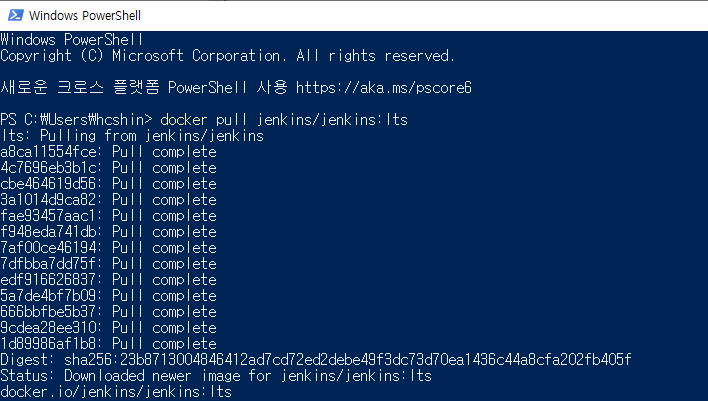
2. Jenkins 컨테이너 실행
- 다운로드한 Jenkins 컨테이너 실행
docker run -itd --name jenkins-test -p 8080:8080 jenkins/jenkins:lts- Jenkins 컨테이너 실행 확인
docker ps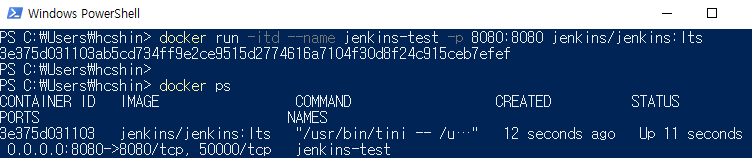
3. Jenkins 접속
- 테스트 PC의 웹에서 127.0.0.1:8080으로 접속을 하게 되면 아래와 같이 Administrator Password를 입력하라고 나온다.
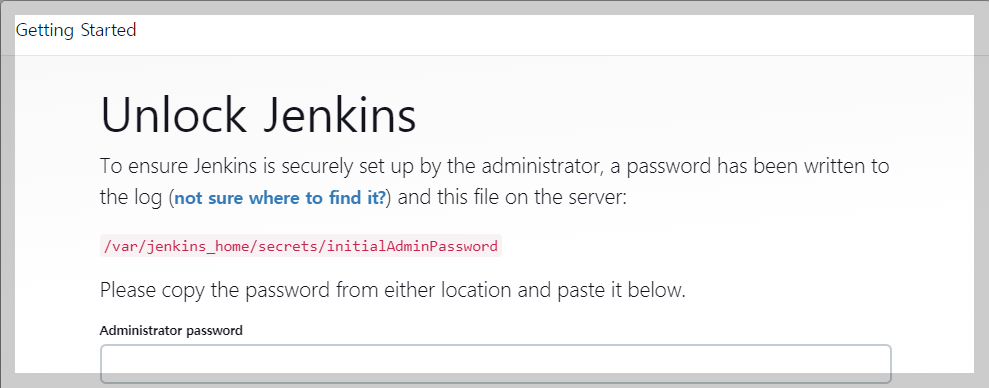
- 위에서 알려주는 경로에 있는 패스워드를 보고 입력을 해준다.
docker exec jenkins-test cat /var/jenkins_home/secrets/initialAdminPassword
- 그다음 플러그인 설치 과정인데, 테스트 용도의 Jenkins라서 suggested plugin을 설치해본다.
실제 운영하던 Jenkins를 마이그레이션 하는 것이라면 직접 select 해서 설치하는 게 좋을 것 같다.
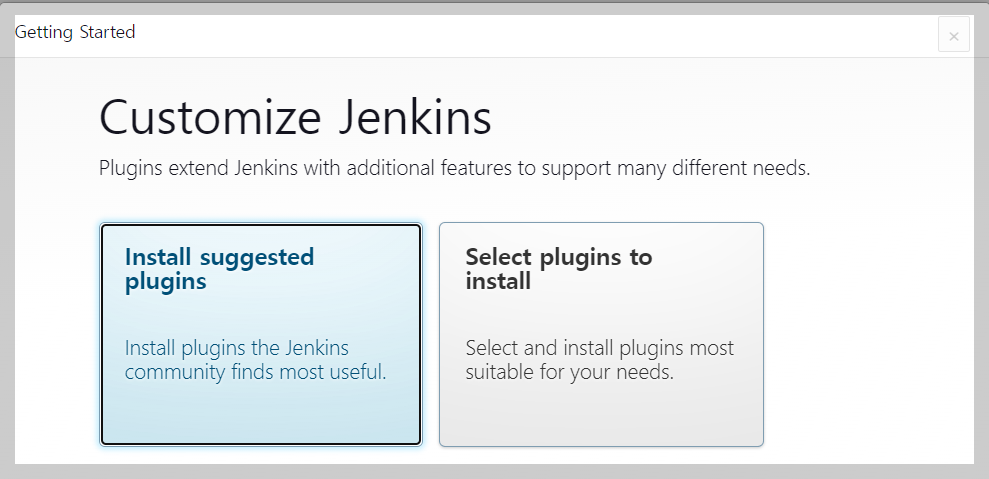
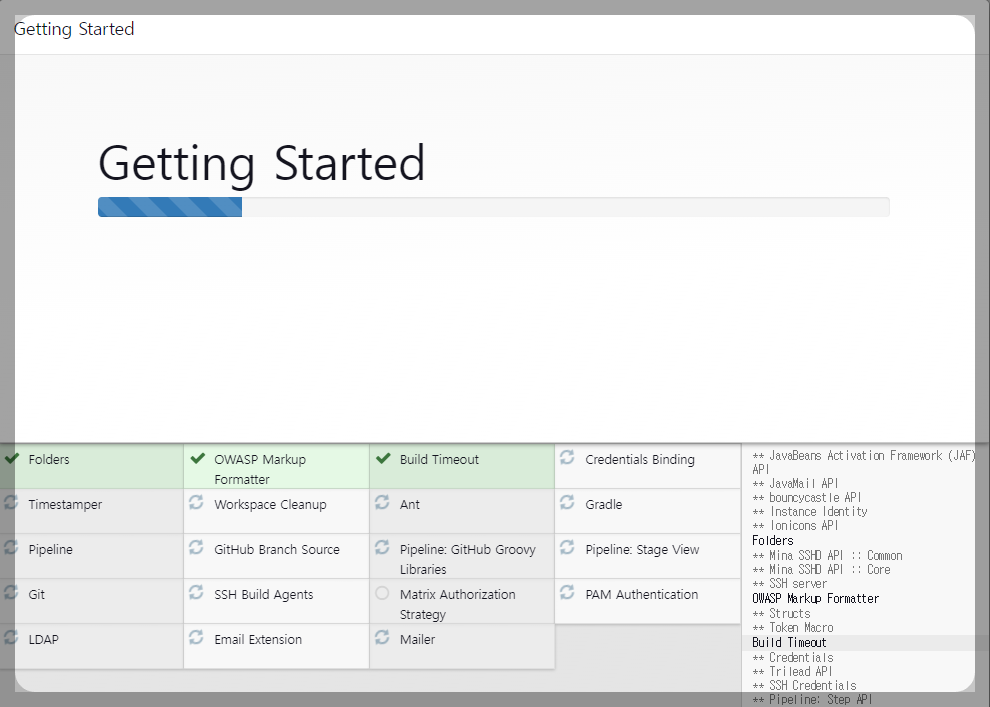
- 플러그인 설치가 끝나면 admin 계정 관련 정보를 입력해준다.
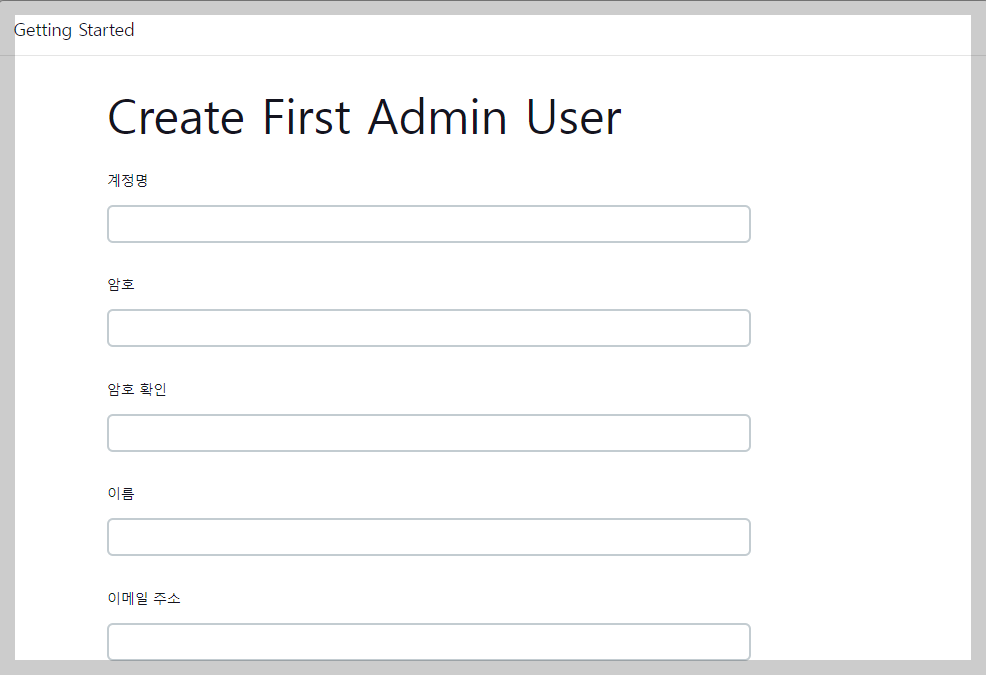
- 그다음 Jenkins URL을 입력하는 부분인데, 단순 설치 테스트 용도이기 때문에 로컬 IP 주소를 입력했다. 실제 운영하는 환경에서는 Docker 가 설치된 서버의 IP를 입력해주면 된다.

- URL까지 입력하고 나면 Jenkins 설치가 완료된다.
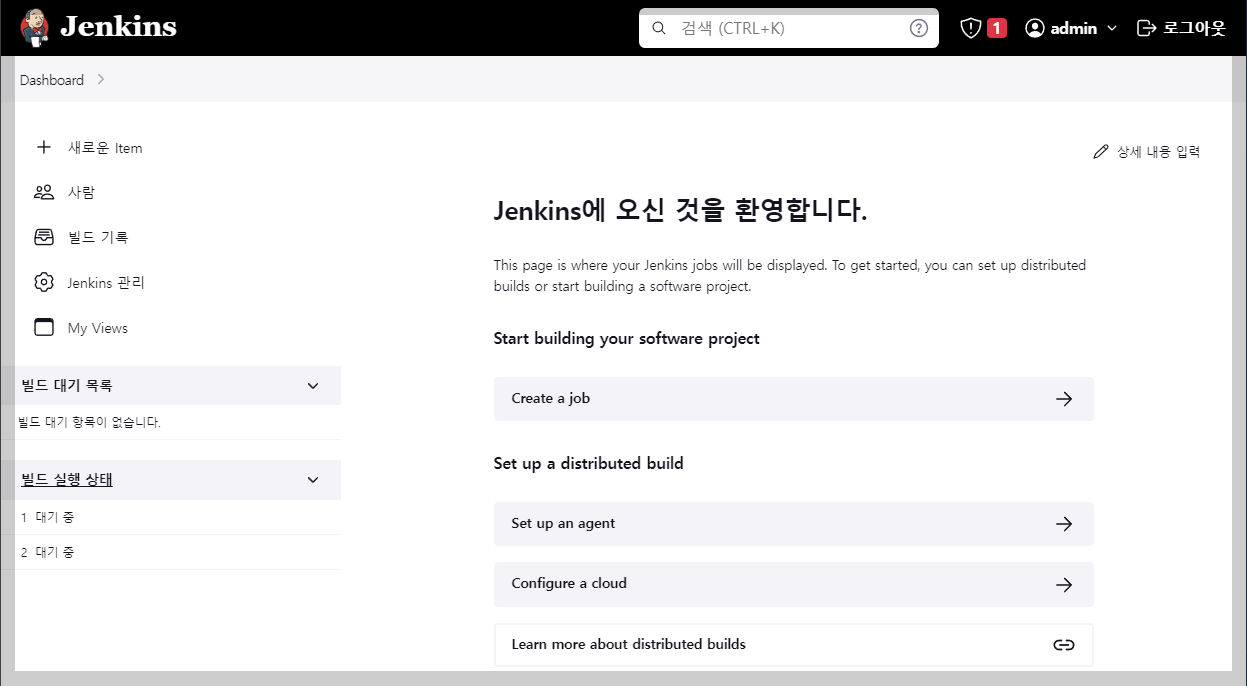
실제로 회사에 적용할 때는 필요한 플러그인들을 설치하고 config 파일들을 마이그레이션 해서 사용해야 할 것 같다. 적용이 끝나고 난 뒤 다시 포스팅을 해보겠다.
끝!
'IT > QA' 카테고리의 다른 글
| Jmeter 로 DataBase 부하 테스트하는 방법 (0) | 2023.06.25 |
|---|---|
| Jenkins 자동화 테스트 결과를 TestLink 에 연동하기 (0) | 2022.12.04 |
| Jenkins job이 완료될 때 LINE으로 알람을 받는 방법 (0) | 2022.12.04 |
| 자동화 테스트란 무엇인가 (0) | 2022.11.05 |




댓글